Kā datorā atvērt dublējumu. Viss par Android lietojumprogrammu dublēšanu
Mūsdienu viedtālruņi glabā milzīgu daudzumu nepieciešamās un svarīgas informācijas, un katrs lietotājs tālruni pielāgo individuāli. Un tā, pārejot uz jaunu ierīci, Android īpašnieks saskaras ar situāciju, kad operētājsistēma ir jākonfigurē no jauna. Ideāls risinājums šeit ir dziļa vai daļēja dublēšana. Bet ne visi zina, kā ātri un droši izveidot pilnu Android dublējumu, izmantojot planšetdatoru vai tālruni, nezaudējot svarīgus datus.
Kā dublēt atsevišķas lietojumprogrammas operētājsistēmā Android
Ne vienmēr ir nepieciešams kopēt visu sistēmu, un process ir diezgan rūpīgs. Ja nepieciešams saglabāt tikai noteiktas programmas, iesakām izmantot šo metodi. Un šeit ideāls variants ir hēlija lietojumprogramma.
Šo rīku var brīvi lejupielādēt no . Tas darbojas uz divām “bāzēm”: vai nu nodrošināšana un visa krāpšana tiek veikta tikai viedtālrunī, vai arī piekļuve datoram, ja jums nav “Superuser” režīma.
Lietojumprogramma ļauj saglabāt kopijas mākoņkrātuvē un mākoņkrātuvē, proti, Drobox, Google Drive un Box, kas ir ļoti ērti.
Viņa var:
- Dublējiet ienākošo un izejošo zvanu vēsturi;
- Lietojumprogrammu un to iestatījumu dublēšana;
- SMS un kontaktu dublēšana.
Maksas premium versijai ir uzlabota funkcionalitāte, taču, ja jāsaglabā tikai, piemēram, spēles, pietiks ar bezmaksas versiju.
Lietojumprogramma lieliski darbojas jaunākajās operētājsistēmas versijās, galvenokārt Android 7.0, 7.1 un 8.0. Tagad apskatīsim, kādas darbības mēs tajā veiksim:
- Lejupielādējiet un instalējiet lietojumprogrammu savā tālrunī. Ja nav saknes tiesību, atkārtojiet šo procedūru datorā. Versijas ir pieejamas gan operētājsistēmai Windows, gan Mac. Datoram ir nepieciešami arī draiveri. Tos varat atrast pievienotā viedtālruņa ražotāja oficiālajā vietnē.
- Tagad pāriesim tieši pie pašas dublēšanas darbības. Lai to izdarītu, ierīcē atveriet lietojumprogrammu. Ja nepieciešams, savienojam pa vadu ar datoru. Mums tiek piedāvātas vairākas iespējas: pilna telefona dublēšana vai tikai konkrētas aplikācijas. Lūdzu, ņemiet vērā, ka varat kopēt visu programmu ar datiem vai tikai datus.
- Kad visas izvēles rūtiņas ir atzīmētas, noklikšķiniet uz "Rezerves kopija". Izvēlieties, kur saglabāt. Ja uz Mākoni, tad norādiet adresi, ja uz datoru, atveriet pakalpojumu ar IP adresi un pārsūtiet to uz pārlūkprogrammas meklēšanas joslu. Tur mēs atļaujam kopēt. Gatavs. Kopijas tika veiksmīgi izveidotas.
 Bet šeit lietas ir nedaudz sarežģītākas, jo mums ir nepieciešama pilnīga saglabāta Android kopija. Protams, tas aizņems vairāk vietas, un ir vairāki dažādi veidi, kā to izveidot.
Bet šeit lietas ir nedaudz sarežģītākas, jo mums ir nepieciešama pilnīga saglabāta Android kopija. Protams, tas aizņems vairāk vietas, un ir vairāki dažādi veidi, kā to izveidot.
Dublēšana, izmantojot sistēmas opciju (bez saknes)

Vienkāršākā un ērtākā iespēja, kas piemērota iesācējiem un vienkāršiem lietotājiem, kuri nevēlas tērēt savu laiku. Atvēršana "Iestatījumi", dodieties uz punktu "Sistēma" – "Rezerves kopija", mūsu izvēlētajā vietā Google disks. Izgatavots. Tiks saglabāta šāda informācija:
- Standarta iestatījumi (valoda, laiks un datums);
- Wi-Fi tīklāji un paroles, ja tās ir aktivizētas;
- Ekrāna iestatījumi (tapetes, motīvi, spilgtums);
- Lietojumprogrammas (vairumā gadījumu tikai saraksts, bet ne iekšējie iestatījumi un sasniegumi spēlēs);
- Saturs, kas atrodas Google kalendārā;
- Gmail glabātie materiāli, individuālie pasta iestatījumi.
Saknes tiesības nav nepieciešamas; to klātbūtne nekādā veidā neietekmē dublējuma kvalitāti.
Diemžēl dublēšanas procesā ir iespējamas kļūmes, tāpēc daudzi lietotāji sūdzas par nepietiekamu uzglabātās informācijas apjomu. Un dažās ierīcēs šāda sistēmas funkcija vispār atsakās darboties, tas var ietekmēt tālruņus ar operētājsistēmu, kas ir vecāka par Android 6.0.
Android dublēšana, izmantojot FlashTool (bez saknes)

Šī ir nopietnāka un grūtāka procedūra, kas ļauj dublēt visu programmaparatūru. Būs daudz posmu, un Lietotājiem, kuri nav pārliecināti par savām spējām un tehniskajām zināšanām, mēs neiesakām šo iespēju! Bet, ja esat pieredzējis Android eksperts, varat droši sākt.
Sākumā sagatavojam visus nepieciešamos materiālus, lai dublēšanas procesa laikā no tiem nebūtu jānovērš mūsu uzmanība.
- Lejupielādējiet pašu programmu tieši no izstrādātāja oficiālās vietnes ( flashtool.net);
- Mēs atradām oriģinālā programmaparatūra, kas īpaši izstrādāts jūsu viedtālrunim;
- Ja datorā nav MTK draiveru, lejupielādējiet tos.
- Mēs iegūstam piekļuvi datoram, jo bez tā dublēšana šeit nav iespējama, mēs pārbaudām USB kabeļa funkcionalitāti un savienotāju izmantojamību.
- Pēc tam no programmaparatūras izņemiet divus failus, proti, numura ar atļauju nosaukumu txt Un weg_l.bin. Mēs pārvietojam šos materiālus uz atsevišķu, tukšu mapi.
- Tur ievietojam arī mapi, kurā tiek glabāta programmatūra.
- Palaidiet iepriekš lejupielādēto programmu FlashTool administratora vārdā, tas ir priekšnoteikums.
- Atveras lapa, kur jums nepieciešams norādiet ceļu uz failu scatter.txt izmantojot iebūvētu parasto vadītāju.
- Vietā, kur atrodas atmiņas bloki, vajadzētu parādīties jaunam ekrānam. Ar tiem ir nepieciešams izveidot dublējumu. Priekš šī dodieties uz cilni "Atmiņas pārbaude". Atzīmējam rūtiņas blakus pirmajiem pieciem punktiem.
- Izslēdziet tālruni, noklikšķiniet uz datora "Sākt".
- Tagad mēs savienojam viedtālruni, izmantojot USB.
- Informācija tiek sākta lasīt un parādīta ekrānā. Kad process ir pabeigts, atvienojiet ierīci no personālā datora.
- Atvēršana "Piezīmju grāmatiņa" un pārsūtīt tur saņemtos datus. Lūdzu, ņemiet vērā, ka tukšie sektori nav jākopē. Saglabājiet un aizveriet piezīmju grāmatiņu.
- Atkal atgriežamies FlashTool galvenajā lapā, noņemiet atzīmi no izvēles rūtiņas blakus pirmajam vienumam.
- Atveriet sadaļu “Lasīt atpakaļ” – “Pievienot”. Parādās jauna rinda, uz kuras mēs veicam dubultklikšķi.
- Mēs norādām, kur tieši saglabāt dublējumu, un izdomājam nosaukumu.
- Parādās neliela izvēlne, kurā tiek lūgts norādīt iestatījumus katram sektoram. Jā, jā, atsevišķam atmiņas blokam ir nepieciešama atsevišķa konfigurācija. Mēs mainām tikai kolonnu “Garums”, kam pievienojam bloķēt datus no saglabātās piezīmju grāmatiņas.
- Klikšķis "LABI" un nospiediet augšējo pogu "Lasīt atpakaļ"
- Un pēdējais pēdējais solis: atkārtoti pievienojiet tālruni un skatieties kopēšanas procesu. Beigās jāparādās zaļai ikonai, kas norāda, ka darbība ir pabeigta. Izgatavots! Tagad mēs atkārtojam līdzīgas darbības ar atlikušajiem sektoriem.
Kad dublēšana ir pabeigta, failus var pārvietot uz jebkuru mākoņkrātuvi, jo, ja datorā vai cietajā diskā notiks nopietnas problēmas, saglabātā informācija tiks zaudēta, neriskējiet!
Tāpēc mēs izveidojām dublējumu operētājsistēmā Android, izmantojot FlashTool, izmantojot datoru, tagad mēs izmēģinām šādu metodi.
Dublēšana, izmantojot Titanium Backup (sakne)

Diezgan viegls un ērts variants lietošanā īpaša Titanium Backup programma. Varat to bez problēmām lejupielādēt no Google Play un instalēt standarta veidā.
Tagad mēs palaižam lietojumprogrammu un piešķiram tai piekļuvi root tiesībām. Jā, šeit ir nepieciešams “Superuser” režīms, un tas principā ir galvenais šīs lietderības trūkums. Noklikšķiniet uz atzīmes attēla augšējā labajā stūrī, lai pārietu uz lapu "Pakešu darbības" un izvēlieties, kādus datus vēlamies saglabāt. Noklikšķiniet blakus tam, ko vēlaties "Sākt".

Vēl viens cienīgs variants, kas darbojas visās ierīcēs, bet pēc pieredzes es to teikšu tas ir daudz vienkāršāk nekā FlashTool metode. Šim nolūkam mums ir nepieciešams atkopšanas režīms. Protams, vispopulārākais un funkcionālākais ir TWRP, kas ļauj instalēt pielāgotu programmaparatūru, dažādus kodolus, bet priekš dublējums ir diezgan piemērots un krājums. Sākt:
- Pārliecinieties, vai viedtālrunim ir vairāk nekā 60% uzlādes.
- Izslēdziet tālruni, pēc aptuveni 30 sekundēm nospiediet barošanas pogu un skaļuma sviru uz leju vai uz augšu, dažādos modeļos atšķirīgi.
- Pēc tam var parādīties Android robota attēls ar izsaukuma zīmi. Ja tas notika - nospiediet to pašu taustiņu kombināciju, bet neturiet to. Vai jūs nekavējoties devās uz atveseļošanos? Tad mēs izlaižam šo punktu.
- Tagad mēs atrodamies pašā atkopšanas izvēlnē, tikai šeit pieskāriena ievade vairs nedarbojas. Mēs pārslēgsimies ar taustiņiem: attiecīgi skaļuma regulators ir komanda "augšā", skaļuma samazināšanas rokturis - "uz leju", ieslēgšanas/izslēgšanas poga – "LABI".
- Mēs nolaižamies pie lietas "dublēt/atjaunot» , klikšķis "rezerves kopija". Sākas kopēšanas procedūra, kas vidēji ilgst līdz 10 minūtēm. Šajā laika periodā mēs neko nespiežam, neieslēdzam viedtālruni, mēs vienkārši gaidām.
- Kad darbība beidzas, mēs pārstartējam viedtālruni. Tas arī viss, gatavs, Android programmaparatūras dublēšana ir pabeigta.

IMEI, kā zināms, ir viedtālruņa unikālais identifikācijas numurs. Un diezgan bieži ir situācijas, kad šis numurs ir jāsaglabā, tas ir, jādublē. Šim nolūkam mēs izmantosim īpaša programma Root Explorer. Lai tas darbotos, ir nepieciešamas arī saknes tiesības.
Mēs atveram lietojumprogrammu, caur to dodamies uz ierīces sakni, kur atrodas mums nepieciešamā efs mape Mēs veicam ilgu nospiešanu, pēc kura parādās papildu mini izvēlne, kurā mēs atlasām "Izveidot arhīvu"(Arhīva atļauja ir pēc jūsu ieskatiem).
Tūlītējo kurjeru dublēšana
Kurjeri mūsdienu lietotājam ir vienkārši nepieciešama lieta, kas palīdz gan sazināties ar draugiem, gan, piemēram, nosūtīt priekšniekam paveikto darbu fotogrāfiju. Apskatīsim WhatsApp piemēru. Tas glabā milzīgu daudzumu nepieciešamās informācijas: svarīgas ziņas, attēlus, tālruņu numurus. Un ideāls veids, kā nepazaudēt šādus materiālus, ir izveidot dublējumu. Kā to izdarīt vietnē WhatsApp?
Iebūvēta rezerves iespēja
Visiem populārajiem tūlītējās ziņojumapmaiņas līdzekļiem ir sava rezerves funkcija, kas ļauj saglabāt nepieciešamos materiālus tieši no pašas lietojumprogrammas. WhatsApp nav izņēmums.
Sākt:
- Atrodiet lietojumprogrammu, atveriet izvēlni;
- Klikšķis "Iestatījumi", tagad dodieties uz cilni "Tērzēšana" un noklikšķiniet "Rezerves kopija".
- Izvēlieties saglabāšana Google diskā un saglabāšanas biežuma iestatīšana.
- Ja jums ir vairāki Google konti, parādītajā logā atlasiet vajadzīgo. Vēl neesat reģistrējies vai pieteicies savā kontā? Pēc tam noklikšķiniet "Pievienot kontu".
- Un pēdējā kolonnā mēs atlasām tīklu, zem kura notiks kopēšana. Neaizmirstiet, ka, izmantojot mobilo internetu, par izmantotajiem megabaitiem var tikt piemērota papildu maksa.
Darba shēma ar šo lietojumprogrammu ir ļoti vienkārša: pēc instalēšanas ieejiet tajā, noklikšķiniet "Lietojumprogrammas", ielieciet ķeksīti pretī “WhatsApp” - “Saglabāt”. Izveidoto dublējumu vai, pareizāk sakot, tā saglabāšanas ceļu var atrast sadaļā "Arhivēts".
Dublēšana, izmantojot Restore Transfer
Vēl viena piemērota lietotne, ko izveidojis izstrādātājs Trustlool lietotnes. Pilnībā tulkots krievu valodā, saskarne ir vienkārša un skaidra. Turklāt, Iesācējiem un nepieredzējušiem lietotājiem ir milzīgs pluss - root tiesības nav vajadzīgas.
Kā es varu atjaunot kopiju, kas izveidota programmā Restore?
Lai to izdarītu, dodieties uz lietojumprogrammu, atveriet tur sadaļu "Arhīvs", atrodiet nepieciešamos materiālus un pēc izvēles rūtiņas atzīmēšanas noklikšķiniet "Atjaunot".
Vai Super Backup ir bezmaksas? Es dzirdēju, ka par to ir jāmaksā.
Šim rīkam ir divas versijas: pamata, tas ir, ar nelielu, bet noderīgu funkcionalitāti, un paplašināta piemaksa. Pirmajā variantā maksājums nav nepieciešams, bet par otro būs jāmaksā. Abas versijas ir brīvi pieejamas pakalpojumā Google Play.
Kā redzat, operētājsistēmā Android ir diezgan viegli izveidot dublējumu, varat saglabāt programmaparatūru, tūlītējos ziņojumapmaiņas programmas, kā arī vienmēr būt pa rokai nepieciešamo informāciju. Vissvarīgākais ir būt uzmanīgam un stingri ievērot norādījumus. Veiksmi!
Daudzi Android ierīču lietotāji zina, ka eksperimenti ar programmaparatūru, dažādu papildinājumu un labojumu instalēšana diezgan bieži noved pie tā, ka ierīce nedarbojas, ko var labot tikai pilnībā instalējot sistēmu, un šis process ietver pilnīgu visas informācijas atmiņu. . Ja lietotājs jau iepriekš ir parūpējies par svarīgu datu rezerves kopijas vai, vēl labāk, pilnas sistēmas dublējuma izveidi, ierīces atjaunošana stāvoklī “kā tas bija iepriekš...” prasīs dažas minūtes.
Ir daudzi veidi, kā izveidot noteiktas lietotāja informācijas dublējumkopiju vai pilnīgu sistēmas dublējumu. Kāda ir atšķirība starp šiem jēdzieniem un kādām ierīcēm ir ieteicams izmantot vienu vai otru metodi, tiks apspriests tālāk.
Personiskās informācijas rezerves kopija nozīmē datu un satura saglabāšanu, ko lietotājs ģenerējis Android ierīces darbības laikā. Šāda informācija ietver instalēto programmu sarakstu, fotogrāfijas, kas uzņemtas ar ierīces kameru vai saņemtas no citiem lietotājiem, kontaktpersonas, piezīmes, mūzikas un video faili, pārlūkprogrammas grāmatzīmes utt.
Viens no uzticamākajiem un, pats galvenais, vienkāršākajiem veidiem, kā saglabāt Android ierīcē esošos personas datus, ir sinhronizēt datus no ierīces atmiņas ar mākoņkrātuvi.

Pilna sistēmas dublēšana
Iepriekš minētās metodes un līdzīgas darbības ļauj saglabāt visvērtīgāko informāciju. Bet, mirgojot ierīcēm, bieži tiek zaudēti ne tikai kontakti, fotoattēli utt., Jo manipulācijas ar ierīces atmiņas sadaļām ietver to attīrīšanu no absolūti visiem datiem. Lai rezervētu iespēju atgriezties iepriekšējā programmatūras un datu stāvoklī, jums ir nepieciešams tikai pilns sistēmas dublējums, t.i., visas vai atsevišķu ierīces atmiņas sadaļu kopija. Citiem vārdiem sakot, īpašos failos tiek izveidots pilnīgs programmatūras klons vai cast ar iespēju vēlāk atjaunot ierīci iepriekšējā stāvoklī. Tas prasīs lietotājam noteiktus rīkus un zināšanas, taču tas var garantēt pilnīgi visas informācijas drošību.
Kur glabāt dublējumu? Runājot par ilgtermiņa glabāšanu, labākais veids ir izmantot mākoņkrātuvi. Saglabājot informāciju, izmantojot tālāk aprakstītās metodes, ieteicams izmantot ierīcē instalētu atmiņas karti. Ja tas nav pieejams, varat saglabāt dublējuma failus ierīces iekšējā atmiņā, taču šajā gadījumā ieteicams uzreiz pēc izveidošanas dublējuma failus pārkopēt uz uzticamāku vietu, piemēram, datora diskdzinī.
1. metode: TWRP atkopšana
No lietotāja viedokļa vienkāršākā dublējuma izveides metode ir šim nolūkam izmantot modificētu atkopšanas vidi - pielāgotu atkopšanu. Visfunkcionālākais starp šādiem risinājumiem ir.


2. metode: CWM atkopšana + Android ROM pārvaldnieka lietotne
Tāpat kā iepriekšējā metodē, veidojot Android programmaparatūras dublējumu, tiks izmantota modificēta atkopšanas vide, tikai no cita izstrādātāja - ClockworkMod - komandas. Kopumā metode ir līdzīga TWRP izmantošanai un nodrošina ne mazāk funkcionālus rezultātus – t.i. programmaparatūras dublējuma faili. Tajā pašā laikā CWM Recovery nav iespēju, kas nepieciešamas daudziem lietotājiem, lai pārvaldītu dublējuma izveides procesu, piemēram, dublējuma izveidei nav iespējams atlasīt atsevišķus nodalījumus. Taču izstrādātāji saviem lietotājiem piedāvā labu Android aplikāciju ROM Manager, kuras funkcijas izmantojot var sākt veidot dublējumu tieši no operētājsistēmas.



3. metode: Titanium Backup Android lietotne
Titanium Backup ir ļoti spēcīgs, taču diezgan viegli lietojams rīks sistēmas dublējumu izveidei. Izmantojot rīku, varat saglabāt visas instalētās lietojumprogrammas un to datus, kā arī lietotāja informāciju, tostarp kontaktus, zvanu žurnālus, sms, mms, WI-FI tīklājus un daudz ko citu.

Priekšrocības ietver iespēju plaši pielāgot parametrus. Piemēram, varat atlasīt programmas, kuru dati tiks saglabāti. Lai izveidotu pilnvērtīgu Titanium Backup, jums ir jānodrošina root tiesības, tas ir, tām ierīcēm, kurās nav iegūtas Superuser tiesības, metode nav piemērojama.

Ir ļoti ieteicams jau iepriekš parūpēties par drošu vietu izveidoto dublējumu glabāšanai. Viedtālruņa iekšējo atmiņu par tādu nevar uzskatīt, dublējumkopiju glabāšanai ieteicams izmantot datora disku, mākoņkrātuvi vai, kā pēdējo līdzekli, ierīces MicroSD karti.
- Instalējiet un palaidiet Titanium Backup.
- Programmas augšpusē ir cilne "Dublējumi", pāriesim pie tā.
- Pēc cilnes atvēršanas "Dublējumi", jums jāzvana uz izvēlni "Pakešu darbības" noklikšķinot uz pogas ar dokumenta attēlu ar atzīmi, kas atrodas lietojumprogrammas ekrāna augšējā stūrī. Vai arī nospiediet skārienpogu "Izvēlne" zem ierīces ekrāna un atlasiet atbilstošo vienumu.
- Pēc tam nospiediet pogu "SĀKT" atrodas blakus opcijai “Padarīt r.k. visi lietotāja programmatūras un sistēmas dati" Atveras ekrāns ar lietojumprogrammu sarakstu, kuras tiks dublētas. Tā kā tiek veidota pilna sistēmas dublēšana, šeit nekas nav jāmaina, noklikšķinot uz zaļās atzīmes, kas atrodas ekrāna augšējā labajā stūrī.
- Sāksies lietojumprogrammu un datu kopēšanas process, kā arī tiks parādīta informācija par pašreizējo progresu un programmatūras komponenta nosaukums, kas pašlaik tiek saglabāts. Starp citu, jūs varat minimizēt aplikāciju un turpināt lietot ierīci kā parasti, taču, lai izvairītos no kļūmēm, labāk to nedarīt un pagaidīt, līdz tiks izveidota kopija, process notiek diezgan ātri.
- Kad process ir pabeigts, tiek atvērta cilne "Dublējumi". Varat pamanīt, ka ikonas, kas atrodas pa labi no lietojumprogrammu nosaukumiem, ir mainījušās. Tagad tās ir savdabīgas dažādu krāsu emocijzīmes, un zem katra programmatūras komponenta nosaukuma ir uzraksts, kas norāda, ka ir izveidota rezerves kopija ar datumu.
- Dublējuma faili tiek saglabāti programmas iestatījumos norādītajā ceļā.

Lai izvairītos no informācijas zaudēšanas, piemēram, formatējot atmiņu pirms sistēmas programmatūras instalēšanas, mape ar dublējumkopijām ir jāpārkopē vismaz atmiņas kartē. Šo darbību var veikt, izmantojot jebkuru Android failu pārvaldnieku. Labs risinājums operāciju veikšanai ar Android ierīču atmiņā saglabātajiem failiem ir.







Turklāt
Papildus parastajai ar Titanium Backup izveidotās rezerves mapes kopēšanai drošā vietā, lai būtu pasargāts no datu zuduma, varat konfigurēt rīku tā, lai kopijas tiktu izveidotas uzreiz MicroSD kartē.


4. metode: SP FlashTool+MTK DroidTools
Lietojumprogrammu izmantošana ir viens no funkcionālākajiem veidiem, kas ļauj izveidot patiesi pilnīgu visu Android ierīces atmiņas sadaļu dublējumu. Vēl viena šīs metodes priekšrocība ir tā, ka ierīcē nav nepieciešamas root tiesības. Metode ir piemērojama tikai ierīcēm, kas veidotas uz Mediatek aparatūras platformas, izņemot 64 bitu procesorus.
- Lai izveidotu pilnu programmaparatūras kopiju, izmantojot SP FlashTools un MTK DroidTools, papildus pašām lietojumprogrammām jums būs nepieciešami instalēti ADB draiveri, MediaTek sāknēšanas režīma draiveri, kā arī lietojumprogramma (varat arī izmantot, bet parastais Notepad nestrādāt). Lejupielādējiet visu nepieciešamo un izsaiņojiet arhīvus atsevišķā diska C: mapē.
- Ieslēdziet ierīces režīmu "USB atkļūdošana" un pievienojiet to datoram. Lai iespējotu atkļūdošanu,
vispirms tiek aktivizēts režīms "Izstrādātājiem". Šim nolūkam mēs ejam pa ceļu "Iestatījumi" — "Par ierīci"- un piecas reizes pieskarieties vienumam "Būvējuma numurs".
Pēc tam atvērtajā izvēlnē "Izstrādātājiem" aktivizējiet vienumu, izmantojot slēdzi vai izvēles rūtiņu "Atļaut USB atkļūdošanu", un, savienojot ierīci ar datoru, mēs apstiprinām atļauju veikt darbības, izmantojot ADB.

- Pēc tam jums ir jāpalaiž MTK DroidTools, pagaidiet, līdz ierīce tiks atklāta programmā, un nospiediet pogu "Bloķēt karti".
- Iepriekšējās manipulācijas ir darbības pirms izkliedētā faila izveides. Lai to izdarītu, atvērtajā logā noklikšķiniet uz pogas “Izveidot izkliedēto failu”.
- Nākamais solis ir noteikt adresi, kas būs jānorāda programmai SP FlashTools, nosakot bloku diapazonu ierīces atmiņā lasīšanai. Programmā Notepad++ atveriet iepriekšējā darbībā iegūto izkliedes failu un atrodiet rindiņu partition_name: CACHE:, zem kuras atrodas rinda ar parametru linear_start_addr tieši zemāk. Šī parametra vērtība (ekrānuzņēmumā iezīmēta dzeltenā krāsā) ir jāpieraksta vai jāiekopē starpliktuvē.
- Tieša datu nolasīšana no ierīces atmiņas un to saglabāšana failā tiek veikta, izmantojot programmu SP FlashTools. Palaidiet lietojumprogrammu un dodieties uz cilni "Atpakaļlasīšana". Viedtālrunis vai planšetdators ir jāatvieno no datora. Nospiediet pogu "Pievienot".
- Atvērtajā logā ir tikai viena rinda. Veiciet dubultklikšķi uz tā, lai iestatītu nolasīšanas diapazonu. Atlasiet ceļu, kurā tiks saglabāts nākotnes atmiņas izdrukas fails. Faila nosaukumu labāk atstāt nemainītu.
- Pēc saglabāšanas ceļa noteikšanas laukā tiks atvērts neliels logs "Garums:" kur jāievada šīs instrukcijas 5. darbībā iegūtā parametra linear_start_addr vērtība. Pēc adreses ievadīšanas nospiediet pogu "LABI".

Nospiediet pogu "Lasīt atpakaļ" SP FlashTools cilni ar tādu pašu nosaukumu un pievienojiet izslēgto (!) ierīci USB portam.
- Ja lietotājs ir iepriekš parūpējies par draiveru instalēšanu, SP FlashTools automātiski atklās ierīci un sāks nolasīšanas procesu, par ko liecina zilās progresa joslas aizpildīšana.

Pēc procedūras pabeigšanas parādās logs "Lasīt atpakaļ labi" ar zaļu apli ar apstiprinājuma atzīmi iekšpusē.
- Iepriekšējo darbību rezultāts ir fails ROM_0, kas ir pilnīga iekšējās zibatmiņas izmešana. Lai būtu iespējams veikt turpmākas manipulācijas ar šādiem datiem, jo īpaši ierīcē augšupielādēt programmaparatūru, ir nepieciešamas vēl vairākas darbības, izmantojot MTK DroidTools.
Ieslēdziet ierīci, palaidiet Android, pārbaudiet to "Atkļūdošana, izmantojot USB" ieslēgts un savienot ierīci ar USB. Palaidiet MTK DroidTools un dodieties uz cilni "sakne, dublēšana, atkopšana". Šeit jums ir nepieciešama poga “Make a backup from ROM_ flash drive”, nospiediet to. Atveriet 9. darbībā iegūto failu ROM_0. - Uzreiz pēc pogas nospiešanas "Atvērt" Sāksies izgāztuves faila sadalīšanas atsevišķos nodalījumu attēlos un citos atkopšanai nepieciešamajos datos. Procesa progresa dati tiek parādīti žurnāla apgabalā.

Kad procedūra izgāztuves sadalīšanai atsevišķos failos ir pabeigta, žurnāla laukā tiks parādīts šāds ziņojums: "uzdevums pabeigts". Tas pabeidz darbu, un jūs varat aizvērt lietojumprogrammas logu.
- Programmas rezultāts ir mape ar ierīces atmiņas nodalījumu attēlu failiem - šī ir mūsu sistēmas dublējums.



Un izvēlieties ceļu, lai saglabātu izkliedi.




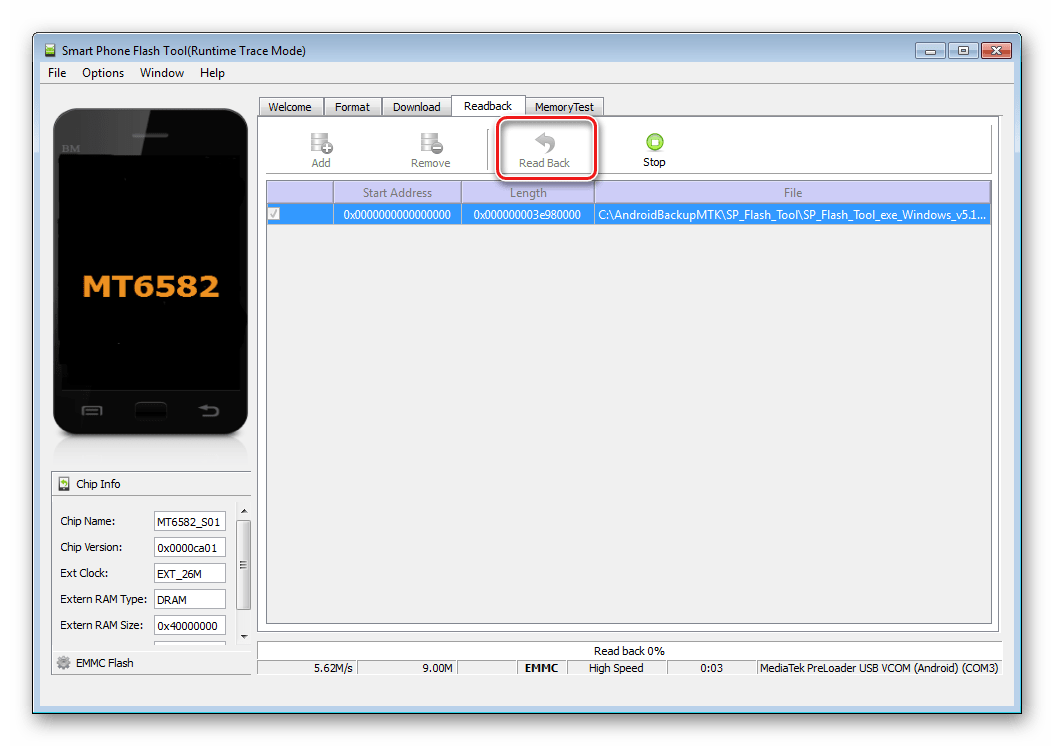



5. metode: sistēmas dublēšana, izmantojot ADB
Ja nav iespējams izmantot citas metodes vai citu iemeslu dēļ, lai izveidotu pilnīgu gandrīz jebkuras Android ierīces atmiņas nodalījumu kopiju, varat izmantot OS izstrādātāja rīkus - Android SDK komponentu. Kopumā ADB nodrošina visas procedūras veikšanas iespējas, ir nepieciešamas tikai ierīces saknes tiesības.
Jāpiebilst, ka aplūkotā metode ir diezgan darbietilpīga un prasa arī lietotājam diezgan augstu zināšanu līmeni par ADB konsoles komandām. Lai atvieglotu procesu un automatizētu komandu ievadi, varat vērsties pie brīnišķīgas čaulas lietojumprogrammas, kas automatizē komandu ievadīšanas procesu un ietaupa daudz laika.
- Sagatavošanas procedūras ietver root tiesību iegūšana ierīcē, USB atkļūdošanas iespējošana, ierīces pievienošana USB portam un ADB draiveru instalēšana. Pēc tam lejupielādējiet, instalējiet un palaidiet lietojumprogrammu ADB Run. Kad iepriekšminētais ir pabeigts, varat pāriet uz nodalījumu rezerves kopiju izveides procedūru.
- Mēs palaižam ADB Run un pārbaudām, vai sistēma ir noteikusi ierīci vajadzīgajā režīmā. Galvenās izvēlnes vienums 1 - "Pievienota ierīce?", nolaižamajā sarakstā mēs veicam līdzīgas darbības, vēlreiz atlasiet vienumu 1.

Pozitīva atbilde uz jautājumu, vai ierīce ir pievienota ADB režīmā, ir ADB Run atbilde uz iepriekšējām komandām sērijas numura veidā.
- Lai veiktu turpmākas manipulācijas, jums ir jābūt atmiņas nodalījumu sarakstam, kā arī informācijai par to, kuri "diski" - /dev/block/ starpsienas tika montētas. Izmantojot ADB Run, šāda saraksta iegūšana ir diezgan vienkārša. Dodieties uz sadaļu "Atmiņa un nodalījumi"(10. punkts lietojumprogrammas galvenajā izvēlnē).
- Atvērtajā izvēlnē atlasiet vienumu 4 - "Sadaļas /dev/block/".
- Tiek atvērts saraksts, kurā uzskaitītas metodes, ar kurām tiks mēģināts nolasīt nepieciešamos datus. Izmēģināsim katru preci secībā.

Ja metode nedarbojas, tiek parādīts šāds ziņojums:

Izpilde būs jāturpina, līdz tiek parādīts pilns nodalījumu un /dev/block/ saraksts:

Saņemtie dati ir jāsaglabā jebkurā pieejamā veidā, programmā ADB Run nav automātiskas saglabāšanas funkcijas. Ērtākais veids, kā tvert parādīto informāciju, ir izveidot loga ekrānuzņēmumu ar sadaļu sarakstu.



Ja rodas situācija, kad nevarat atvērt BACKUP failu savā datorā, tam var būt vairāki iemesli. Pirmais un tajā pašā laikā vissvarīgākais (tas notiek visbiežāk) ir tas, ka jūsu datorā instalēto programmu vidū nav atbilstošas lietojumprogrammas, kas apkalpo DUBLĒMU.
Vienkāršākais veids, kā atrisināt šo problēmu, ir atrast un lejupielādēt atbilstošo lietojumprogrammu. Pirmā uzdevuma daļa jau ir izpildīta - programmas BACKUP faila apkalpošanai ir atrodamas zemāk. Tagad jums vienkārši jālejupielādē un jāinstalē atbilstošā lietojumprogramma.
Šīs lapas atlikušajā daļā atradīsit citus iespējamos iemeslus, kas izraisa problēmas ar DUBLĒJUMA failiem.
Programma(-as), kas var atvērt failu .DUBLĒJUMS
Windows
Iespējamas problēmas ar failiem DUBLĒJUMA formātā
Nespēja atvērt un strādāt ar BACKUP failu nebūt nenozīmē, ka mūsu datorā nav instalēta atbilstoša programmatūra. Var būt arī citas problēmas, kas arī bloķē mūsu spēju strādāt ar pašreizējās ISAPI lietojumprogrammas dublējuma failu. Zemāk ir iespējamo problēmu saraksts.
- Fails, kas tiek atvērts, ir bojāts.
- Nepareizas DUBLĒJUMA failu asociācijas reģistra ierakstos.
- Paplašinājuma BACKUP apraksta nejauša noņemšana no Windows reģistra
- Nepilnīga lietojumprogrammas instalēšana, kas atbalsta BACKUP formātu
- Tiek atvērts DUBLĒJUMA fails, kas ir inficēts ar nevēlamu ļaunprātīgu programmatūru.
- Datorā ir pārāk maz vietas, lai atvērtu DUBLĒJUMA failu.
- Iekārtas draiveri, ko dators izmanto, lai atvērtu DUBLĒJUMA failu, ir novecojuši.
Ja esat pārliecināts, ka visi iepriekš minētie iemesli jūsu gadījumā neeksistē (vai tie jau ir izslēgti), failam BACKUP ir jādarbojas ar jūsu programmām bez problēmām. Ja problēma ar DUBLĒJUMA failu joprojām nav atrisināta, tas var nozīmēt, ka šajā gadījumā ir cita, reta problēma ar DUBLĒJUMA failu. Šajā gadījumā atliek tikai speciālista palīdzība.
| .ab | Google Android atkļūdošanas tilta dublēšanas formāts |
| .aba | Palm adrešu grāmatas arhīva formāts |
| .abbu | Apple adrešu grāmatas arhīva formāts |
| .abf | Adobe binārā ekrāna fonta formāts |
| .abk | Iespēja Write Backup Format |
| .acp | Alfresco eksportētā repozitorija formāts |
| .adi | Active@ diska attēla formāts |
| .aea | AE taimera trauksmes dokumenta formāts |
Kā saistīt failu ar instalētu programmu?
Ja vēlaties saistīt failu ar jaunu programmu (piemēram, moj-plik.BACKUP), jums ir divas iespējas. Pirmais un vienkāršākais ir ar peles labo pogu noklikšķināt uz atlasītā DUBLĒJUMA faila. Atvērtajā izvēlnē atlasiet opciju Izvēlieties noklusējuma programmu", tad opcija "Pārskatīt" un atrodiet vajadzīgo programmu. Visa darbība ir jāapstiprina, nospiežot pogu OK.
Vai ir kāda universāla metode nezināmu failu atvēršanai?
Daudzi faili satur datus teksta vai ciparu formātā. Iespējams, ka, atverot nezināmus failus (piem., BACKUP), tiek izmantots vienkāršs Windows populārs teksta redaktors, kas ir Notatnikļaus mums redzēt daļu no failā kodētajiem datiem. Šī metode ļauj skatīt daudzu failu saturu, bet ne tādā pašā formā kā programma, kas paredzēta to apkalpošanai.
Ja jūsu sistēmai ir zināms fails .BACKUP, varat to atvērt, veicot dubultklikšķi uz peles vai nospiežot taustiņu ENTER. Veicot šo darbību, tiks palaists lietojumprogrammas, kas saistītas ar sistēmā instalēto failu .BACKUP. Ja sistēma pirmo reizi saskaras ar failu un nav atbilstošu asociāciju, darbība beigsies ar to, ka sistēma liks jums atrast atbilstošo programmatūru datorā vai internetā.
Dažreiz gadās, ka faila tipa .BACKUP apkalpošanai tiek piešķirta nepareiza programma. Tas notiek naidīgu programmu, piemēram, vīrusu vai ļaunprātīgas programmatūras, darbības rezultātā, taču visbiežāk tas ir rezultāts, ja lietojumprogramma ir kļūdaini saistīta ar faila paplašinājumu .BACKUP. Ja, apkalpojot jaunu .BACKUP faila tipu, mēs norādām sistēmu uz nepareizu programmu, sistēma kļūdaini ieteiks to izmantot ikreiz, kad tiks atrasts šāda veida fails. Šādā gadījumā mēģiniet vēlreiz atlasīt atbilstošo programmu. Ar peles labo pogu noklikšķiniet uz faila .BACKUP un pēc tam izvēlnē atlasiet opciju "Atvērt ar..." un pēc tam "Izvēlēties noklusējuma programmu". Tagad sarakstā atlasiet vienu no instalētajām lietojumprogrammām un mēģiniet vēlreiz.
Programmas, kas atvērs .BACKUP failu
Windows reģistra manuāla rediģēšana
Ja mūsu sistēma nespēj tikt galā ar paplašinājumu .BACKUP un visas automātiskās un pusautomātiskās metodes, kas tai māca šo mākslu, ir izgāzušās, mums atliek manuāli rediģēt Windows reģistru. Šajā reģistrā tiek glabāta visa informācija, kas saistīta ar mūsu operētājsistēmas darbību, tostarp failu paplašinājumu savienošana ar programmām to apkalpošanai. Komanda REGEDIT ierakstīts logā "Meklēt programmas un failus" vai "palaist vecāku operētājsistēmas versiju gadījumā tas sniedz mums piekļuvi mūsu operētājsistēmas reģistram. Visas reģistrā veiktās darbības (arī ne pārāk sarežģītas attiecībā uz .BACKUP faila paplašinājumu) būtiski ietekmē mūsu sistēmas darbību, tāpēc pirms jebkādu modifikāciju veikšanas ir jāpārliecinās, vai ir izveidota esošā reģistra kopija. Sadaļa, kas mūs interesē, ir galvenā HKEY_CLASSES_ROOT. Tālāk sniegtie norādījumi soli pa solim parāda, kā modificēt reģistru, jo īpaši reģistra ierakstu, kurā ir informācija par failu .BACKUP.
Soli pa solim
- Noklikšķiniet uz pogas "sākt".
- Logā “atrast programmas un failus” (vecākajās Windows versijās tas ir logs “Palaist”) ievadiet komandu “regedit” un pēc tam apstipriniet darbību ar taustiņu “ENTER”. Šī darbība palaiž sistēmas reģistra redaktoru. Šis rīks ļaus ne tikai skatīt esošos ierakstus, bet arī tos manuāli modificēt, pievienot vai dzēst. Sakarā ar to, ka Windows reģistrs ir tā darbības atslēga, visas ar to veiktās darbības ir jāveic pārdomāti un apzināti. Neuzmanīga nepiemērotas atslēgas noņemšana vai modificēšana var neatgriezeniski sabojāt operētājsistēmu.
- Izmantojot taustiņu kombināciju ctr+F vai izvēlni Rediģēt un opciju “Atrast”, atrodiet jūs interesējošo paplašinājumu. DUBLĒJUMS, ievadot to meklētājprogrammas logā. Apstipriniet, nospiežot OK vai izmantojot taustiņu ENTER.
- Rezerves kopija. Pirms jebkādu izmaiņu veikšanas tajā ir ārkārtīgi svarīgi izveidot reģistra dublējumkopiju. Katras izmaiņas ietekmē mūsu datora darbību. Ārkārtējos gadījumos kļūdainas reģistra modifikācijas var izraisīt to, ka sistēmu nevarēs restartēt.
- Jūs interesējošo vērtību attiecībā uz paplašinājumu var rediģēt manuāli, mainot atrastajam paplašinājumam piešķirtās atslēgas.DUBLĒŠANA. Šajā vietā jūs varat arī patstāvīgi izveidot vajadzīgo ierakstu ar paplašinājumu a.BACKUP, ja tas nav reģistrā. Visas pieejamās opcijas atrodas ērtajā izvēlnē (peles labā poga) vai izvēlnē "Rediģēt" pēc kursora novietošanas atbilstošā vietā uz ekrāna.
- Kad esat pabeidzis .BACKUP paplašinājuma ieraksta rediģēšanu, aizveriet sistēmas reģistru. Ieviestās izmaiņas stāsies spēkā pēc operētājsistēmas restartēšanas.
Mēs ceram, ka mēs palīdzējām jums atrisināt problēmu ar failu BACKUP. Ja nezināt, kur no mūsu saraksta var lejupielādēt kādu aplikāciju, noklikšķiniet uz saites (tāds ir programmas nosaukums) – Jūs atradīsiet sīkāku informāciju, kur lejupielādēt vajadzīgās aplikācijas drošās instalācijas versiju.
Kas vēl varētu radīt problēmas?
Var būt vairāk iemeslu, kāpēc nevarat atvērt BACKUP failu (ne tikai atbilstošas lietojumprogrammas trūkums).
Pirmkārt- DUBLĒJUMA fails var būt nepareizi saistīts (nesaderīgs) ar instalēto lietojumprogrammu, lai to apkalpotu. Šajā gadījumā šis savienojums ir jāmaina pašam. Lai to izdarītu, ar peles labo pogu noklikšķiniet uz DUBLĒJUMA faila, kuru vēlaties rediģēt, un noklikšķiniet uz opcijas "Atvērt ar" un pēc tam sarakstā atlasiet instalēto programmu. Pēc šīs darbības problēmām, kas saistītas ar faila BACKUP atvēršanu, vajadzētu pilnībā izzust.
Otrkārt- fails, kuru vēlaties atvērt, var būt vienkārši bojāts. Šādā gadījumā vislabāk būtu atrast jaunu tā versiju vai lejupielādēt to vēlreiz no tā paša avota (iespējams, kāda iemesla dēļ iepriekšējā sesijā DUBLĒJUMA faila lejupielāde netika pabeigta un to nevarēja pareizi atvērt) .
Vai vēlaties palīdzēt?
Ja jums ir papildu informācija par faila BACKUP paplašinājumu, mēs būsim pateicīgi, ja kopīgosit to ar mūsu vietnes lietotājiem. Izmantojiet tālāk esošo veidlapu un nosūtiet mums savu informāciju par DUBLĒJUMA failu.
Varētu būt noderīgi izlasīt:
- RAM laiki un biežums;
- Viss par Android lietojumprogrammu dublēšanu;
- Kur paliek iPhone atmiņa?;
- Pozīcija Yandex meklētājprogrammā;
- Trīs labākie veidi, kā izveidot emuāru iesācējam;
- Realtek HD Manager: kur to iegūt un kā pielāgot skaņu;
- Vienkārša attēla ierakstīšana zibatmiņas diskā;
- Desmit bezmaksas programmas optisko disku ierakstīšanai;